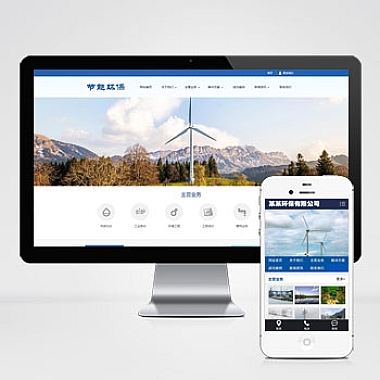在Windows 8中还原系统到出厂设置(即恢复初始状态)有两种主要方式:通过系统内置的“重置”功能或使用厂商预装的恢复分区。以下是详细步骤:
方法一:通过Windows 8内置功能重置(需系统可正常启动)
-
打开“电脑设置”
- 按
Win + I打开设置栏,点击右下角 “更改电脑设置”。 - 或从桌面右侧边缘滑入(触屏)或鼠标移到右上角,选择 “设置” → “更改电脑设置”。
- 按
-
进入恢复选项
- 在电脑设置中,选择 “更新和恢复” → “恢复”。
- 在 “删除所有内容并重新安装Windows” 下,点击 “开始”。
-
选择重置方式
- 选项1:仅删除我的文件
快速重置,适合打算继续使用电脑的情况。 - 选项2:完全清理驱动器
彻底删除文件并擦除硬盘(耗时更长,适合转让或出售电脑)。
- 选项1:仅删除我的文件
-
确认操作
- 系统会提示重置将删除所有个人文件和应用(除厂商预装软件外)。
- 点击 “重置” 并等待完成(约20分钟至数小时,取决于硬盘速度)。
方法二:使用厂商恢复分区(系统无法启动时适用)
不同品牌电脑的快捷键可能不同,常见操作如下:
-
重启电脑,在开机时连续按快捷键进入恢复模式(例如):
- 联想:
F2或Novo按钮 - 戴尔:
F8或Ctrl + F11 - 惠普:
F11 - 华硕:
F9
- 联想:
-
选择恢复选项
- 在恢复界面中选择 “恢复出厂设置” 或 “System Recovery”(名称因厂商而异)。
- 按提示操作,通常需确认多次并等待完成。
注意事项
- 备份数据:重置会删除C盘所有个人文件(桌面、文档等),请提前备份。
- 需要电源:建议连接充电器,避免断电导致系统损坏。
- 恢复介质:如果系统崩溃且无恢复分区,需使用原厂恢复U盘/光盘(部分品牌需联系售后获取)。
如果遇到问题(如无恢复分区或重置失败),可能需要使用 Windows 8安装盘 或联系电脑厂商技术支持。